Word快速取消文档所有超链接的操作方法
1、打开Word,选择一篇需要取消超链接的文档,点击【选择】—【全选】或者可以直接【Ctrl+A】,选取整片文章;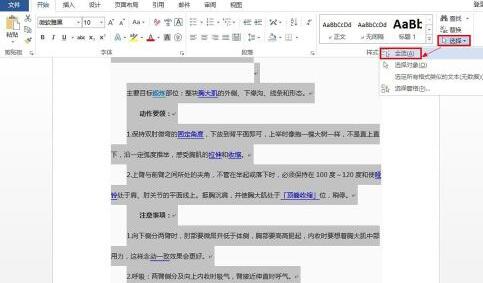
2、选取整篇文章之后,按下【Ctrl+Shift+F9】按键〈或按【Ctrl+6】,就可以快速的取消文章中所有超链接;
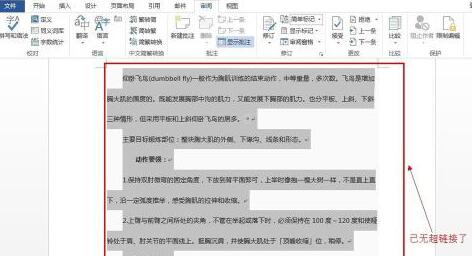
3、如果只想取消某一段的超链接,只需要选取需要取消的那一段文章,然后按下【Ctrl+Shift+F9】按键〈或按【Ctrl+6】就可以了;
4、或者也可以先把复制的内容粘贴到电脑的记事本中,再选择复制记事本中的文章粘贴到Word中,也可以快速取消文中的超链接。